
Садржај
У овом чланку: Спајање више докуменатаМерге 2 верзије истог документа
Ради лакшег читања или избегавања обраде више датотека могуће је комбиновати више докумената у један у програму Мицрософт Ворд. Такође је могуће комбиновати ревизије начињене у различитим верзијама истог документа.
фазе
Метод 1 Спајање више докумената
-
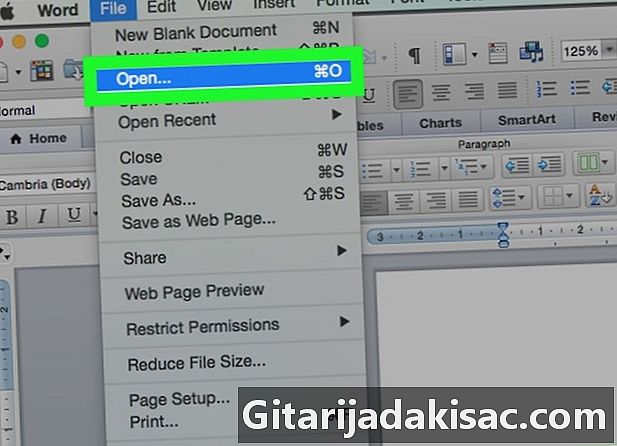
Отворите свој Ворд документ. Двокликните на плаву "В" или "В" апликацију, а затим кликните на фајл, одаберите отворен затим одаберите датотеку у коју желите да уметнете други документ. -
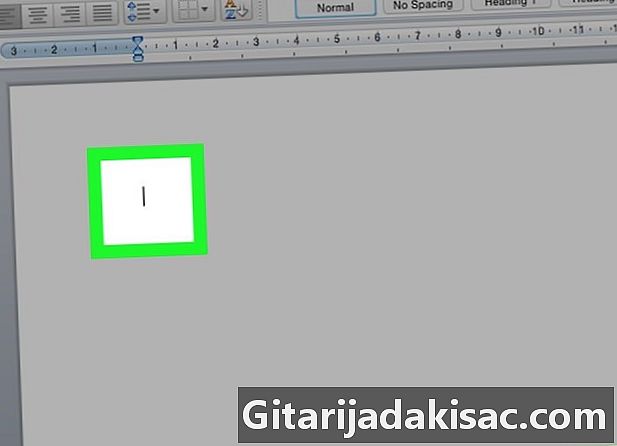
Кликните унутар документа. Поставите курсор на место где желите да уметнете следећи документ. -

Уђите уметање. Ова опција се налази на траци менија. -

одабрати фајл. opcija фајл налази се при дну падајућег менија. -

Изаберите документ. Кликните документ који желите спојити са отвореним Ворд документом. -

Кликните на уметак. Нови документ ће бити убачен у онај први где сте поставили курсор.- Ворд документи и већина РТФ докумената задржаће свој изворни формат једном спојени. Резултат може варирати за остале врсте датотека.
- Поновите ове кораке за сваки документ који желите додати првом.
Метода 2 Спајање 2 верзије истог документа
-

Отворите свој Ворд документ. Двапут кликните на плаву апликацију која изгледа као "В" или има "В" на њеној икони. Кликните на фајл > отворен затим одаберите документ који садржи верзију коју желите спојити.- Ворд документ ће имати више верзија ако сте омогућили опцију Пратите промене у подножју ревизија.
-
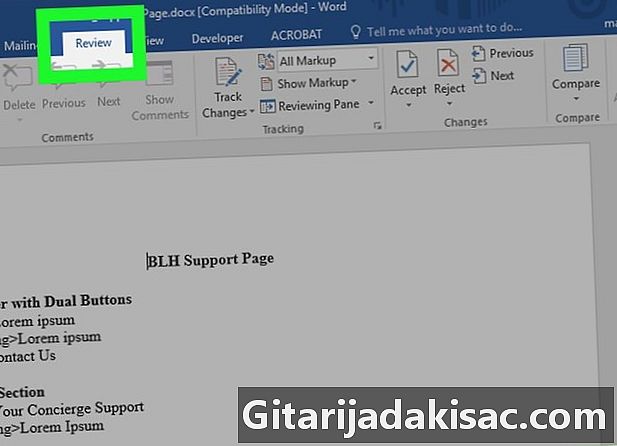
Идите на картицу ревизија. Ова картица налази се на врху прозора. -
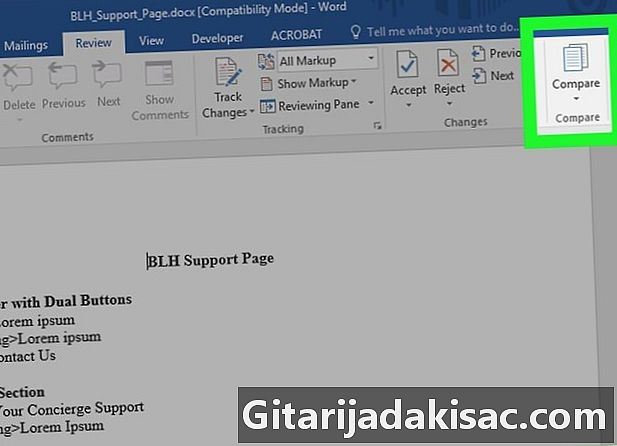
Кликните на упоредити. opcija упоредити налази се у горњем десном углу прозора. -
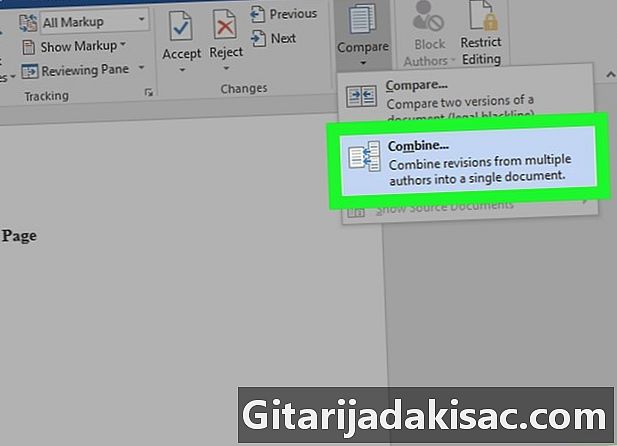
изабрати комбинација. -
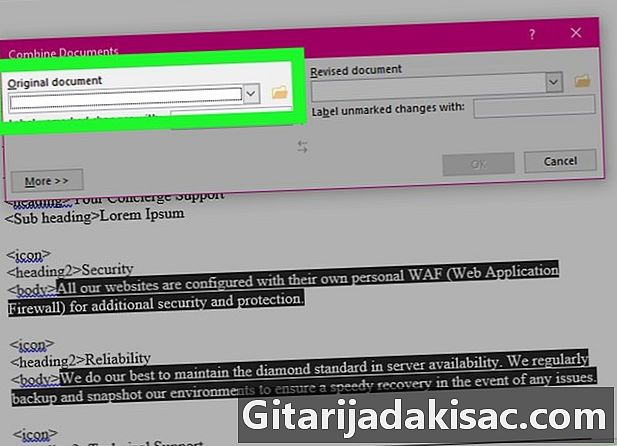
Изаберите оригинални документ из падајућег менија. -

Изаберите ревидирани документ из падајућег менија. -

Кликните на у реду. Обје верзије ће бити спојене у један нови Ворд документ. -
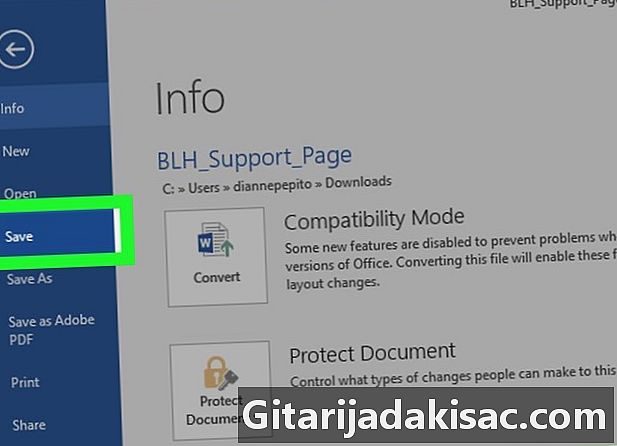
Уђите фајл. Затим кликните на Спреми на траци менија да бисте спремили своје промене.